Google Analytics i Google Ads cz. II: listy remarketingowe
W tym artykule zajmiemy się wykorzystaniem list remarketingowych. Remarketing, czyli kierowanie reklam do osób, które już widziały naszą witrynę, to ważny element kampanii reklamowych. Dzięki niemu możemy zachęcić do zakupów użytkowników, którzy porzucili koszyk zakupowy.
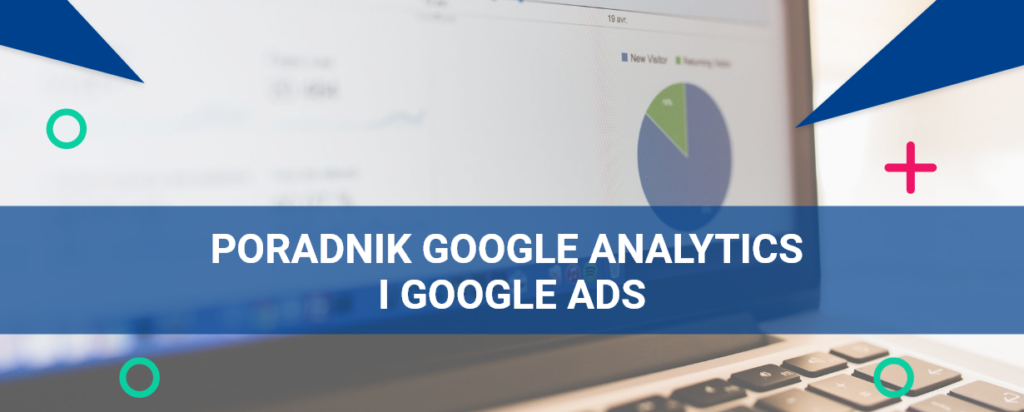
W poprzednim artykule przeprowadziliśmy Cię przez proces łączenia konta Google Analytics i Google Ads. Tym razem zajmiemy się jedną z korzyści płynących z połączenia obu platform, czyli wykorzystaniem list remarketingowych. Remarketing, czyli kierowanie reklam do osób, które już widziały naszą witrynę, to ważny element kampanii reklamowych. Dzięki niemu możemy zachęcić do zakupów użytkowników, którzy porzucili koszyk zakupowy.
Spis treści
Do działań remarketingowych potrzebujemy list odbiorców, które zbierają użytkowników spełniających określone warunki. W zależności od preferencji może to być wymóg: zobaczenia witryny naszego sklepu (wszyscy użytkownicy), konkretnej strony (kategorii produktowej) czy średni czas trwania sesji (powyżej 60 sekund).
Listy remarketingowe (listy odbiorców) możemy utworzyć zarówno w Google Ads, jak i w Google Analytics. W tym przypadku skupimy się na listach tworzonych w tym drugim narzędziu.
Dzięki połączeniu kont listy remarketingowe z Analytics będą dostępne również w Google Ads. Google udostępnia gotowce list, ale warto wiedzieć, jak tworzyć własne warianty.
Tworzenie listy odbiorców
Listy remarketingowe w Google Analytics tworzymy przede wszystkim w widoku Administracja. Otwieramy konto Analytics i następnie klikamy w zakładkę Administracja.
W nowym widoku w środkowej kolumnie Usługa wybieramy pozycję Definicje list odbiorców, a następnie Odbiorcy.
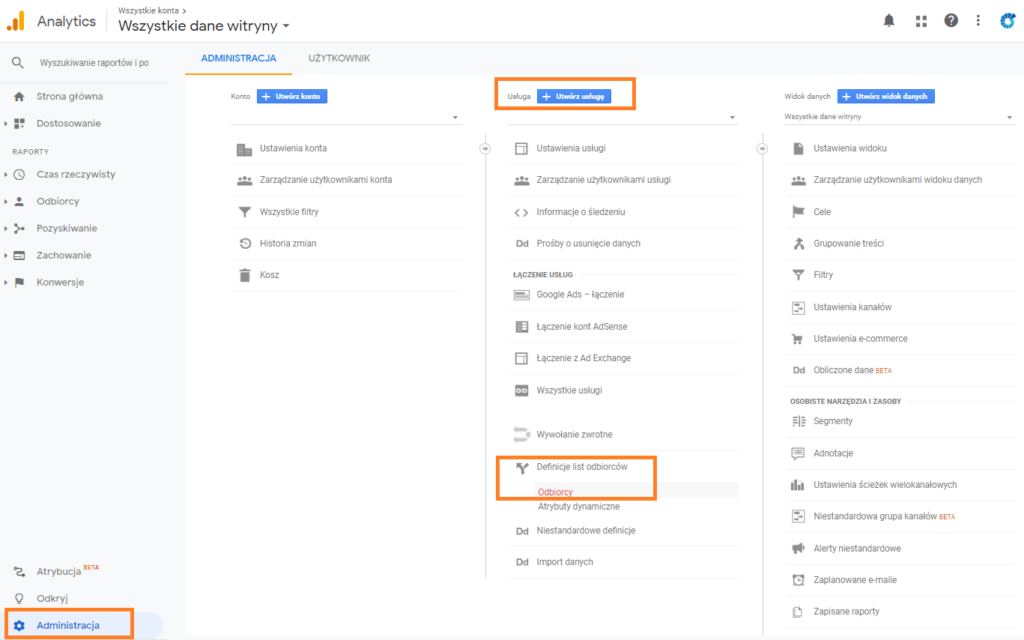
Teraz możemy przystąpić do dodania listy. Klikamy w przycisk Nowi Odbiorcy. W nowym widoku, w punkcie Definicja Odbiorców, wybieramy predefiniowanych odbiorców lub tworzymy własne warunki obecności na liście.
Nawet jeśli zdecydujemy się na jedną z propozycji, wciąż mamy możliwość modyfikowania jej (oprócz listy inteligentnej). Aby dodać własne warunki, wybieramy jedną z list, a następnie klikamy ikonę ołówka w widoku Definicja Odbiorców. W nowym oknie dobieramy warunki obecności na liście i klikamy przycisk Zastosuj, aby potwierdzić wybór.
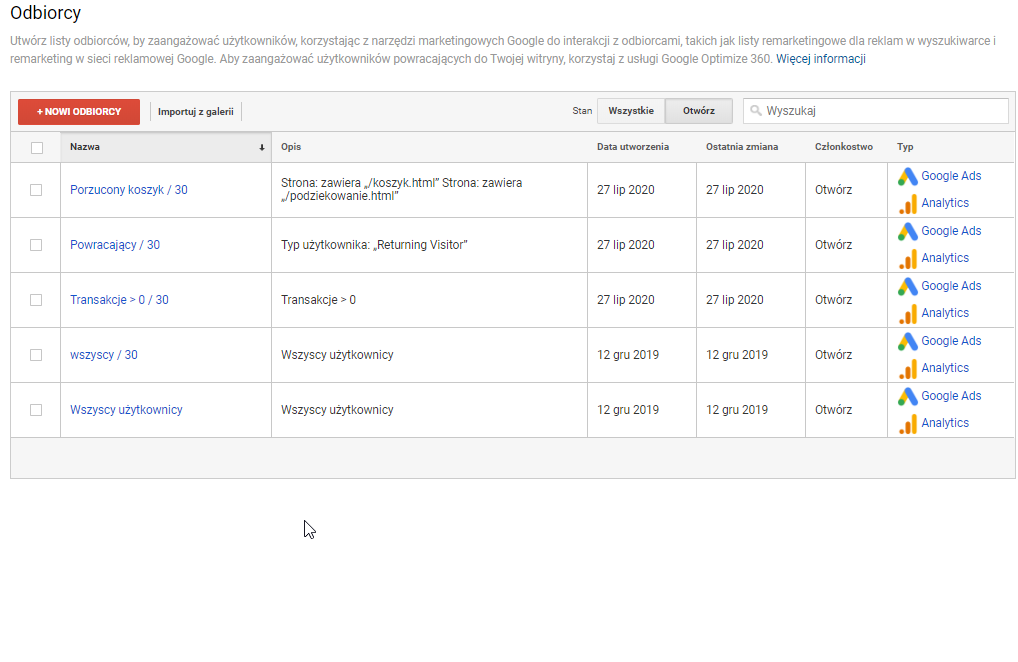
Możemy także zdecydować, jak długo użytkownicy będą znajdować się na liście. Minimalna wartość to 1, a maksymalna 540 dni. Lista musi posiadać także nazwę – warto w niej umieścić liczbę, która odpowiada liczbie dni obecności na liście.
W ostatnim kroku wybieramy tak zwane miejsce docelowe odbiorców, czyli platformę, na której wykorzystamy listy na cele reklamowe lub np. analityczne. Wybieramy tutaj konto Analytics oraz Ads, z którym mamy połączenie. Ostatni krok to potwierdzenie utworzenia listy.
Inny sposób na tworzenie list remarketingowych to wykorzystanie tak zwanych segmentów. O tym napiszemy w osobnym artykule.
Listy odbiorców Google Analytics w kampanii Google Ads
Listy remarketingowe, których miejscem docelowym jest Google Ads, będą automatycznie widoczne na platformie reklamowej. Aby z nich skorzystać, musimy je ręcznie dodać do wybranej kampanii lub grupy reklam. Nie mamy takiej możliwości w przypadku inteligentnej kampanii produktowej.
Aby dodać listę do kampanii, otwieramy konto Ads i wybieramy odpowiednią kampanię po lewej stronie okna. Następnie w kolumnie Przegląd wybieramy pozycję Odbiorcy. W nowym widoku zobaczymy tabelę z odbiorcami. Klikamy w widoczny nad tabelą przycisk ołówka lub wybieramy opcję Dodaj odbiorców.
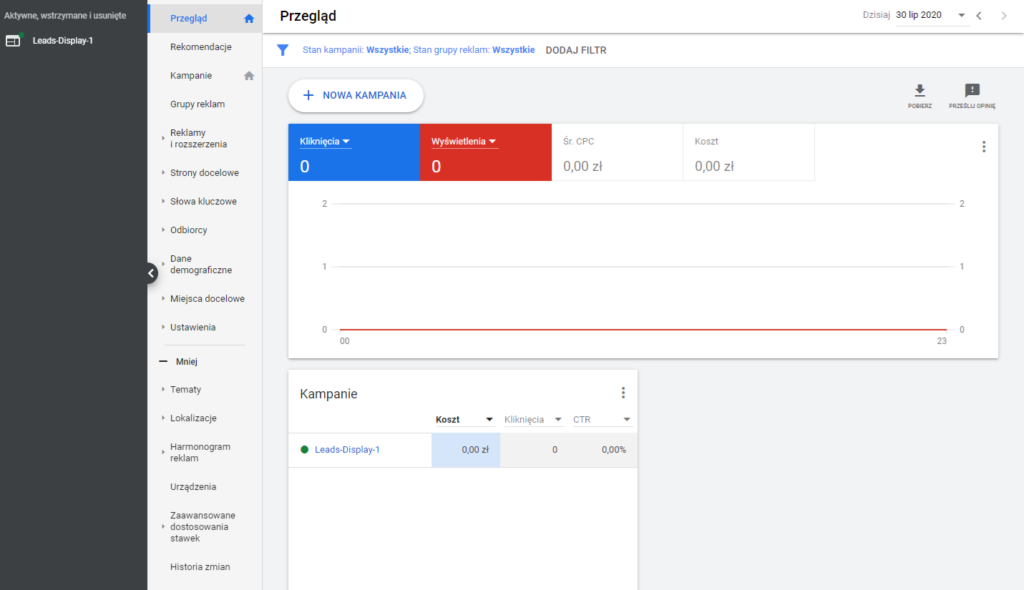
Do kampanii lub grup reklam możemy dodawać wiele list remarketingowych. Istotny jest również sposób kierowania reklam.
W nowym widoku mamy dwie opcje do wyboru:
- jeżeli chcemy kierować reklamy wyłącznie do określonych odbiorców, korzystamy z opcji Kierowanie
- z kolei, jeżeli nie chcemy się ograniczać i wolimy sprawdzić, jak dana grupa odbiorców ma się do pozostałych użytkowników Internetu, wybieramy opcję Obserwacja.
Poniżej opcji kierowania dokonujemy wyboru odbiorców. Listy odbiorców z Google Analytics znajdziemy w karcie Przeglądaj, następnie wybieramy pozycję, W jaki sposób weszli w interakcję z Twoją firmą i Użytkownicy witryny. Teraz szukamy odpowiedniej listy odbiorców, zaznaczamy ją i zapisujemy zmiany.
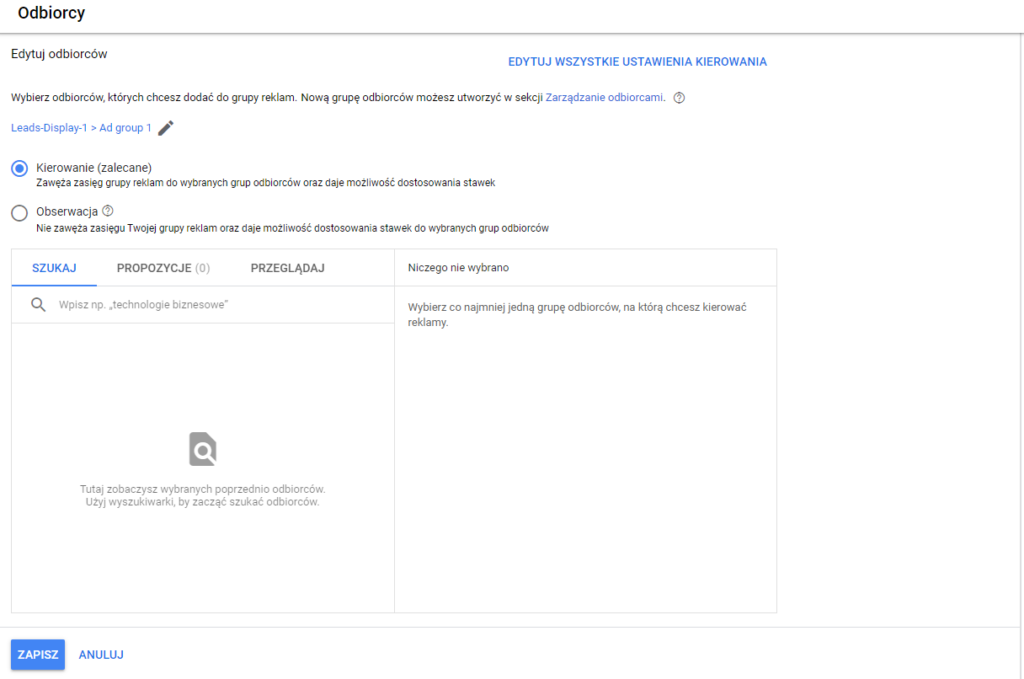
W identyczny sposób dokonujemy wykluczeń list odbiorców w karcie Wykluczenia. Możemy w ten sposób odsiać od potencjalnych klientów osoby, które już widziały naszą stronę.
Przykładowe listy odbiorców
- Lista remarketingowa Porzucone koszyki
Ratowanie porzuconych koszyków to chleb powszedni w e-commerce. W tym przypadku mówimy o użytkownikach, którzy wyświetlili stronę koszyka, ale nie zrealizowali zamówienia. Na szczęście osoby rezygnujące z zakupów mogą trafić na listę remarketingową, którą z powodzeniem można wykorzystać w kampanii Google Ads.
Przed utworzeniem listy musimy ustalić adresy URL stron: widoku koszyka oraz strony potwierdzającej dokonanie zamówienia. Listę w Google Analytics tworzymy w zakładce Administracja / Definicje list odbiorców – Odbiorcy.
Pierwszym warunkiem trafienia na listę jest odwiedzenie strony z koszykiem. W widoku Kreatora listy odbiorców wybieramy opcję Warunki. Następnie w miejscu Akcja zdarzenia szukamy warunku Strona (możemy skorzystać z wyszukiwarki). Upewniamy się, że warunek brzmi zawiera. Następnie do pustego pola wklejamy fragment adresu URL koszyka (np. /koszyk.hml).
Teraz wykluczymy osoby, które dokonały zakupów. W tym celu klikamy na przycisk Dodaj filtr. Zaznaczamy opcję Wyklucz. W miejsce Akcji zdarzenia wybieramy Stronę, zachowujemy warunek zawiera, a do pola warunku wstawiamy fragment adresu URL strony potwierdzającej złożenie zamówienia (np. /podziekowanie.html).
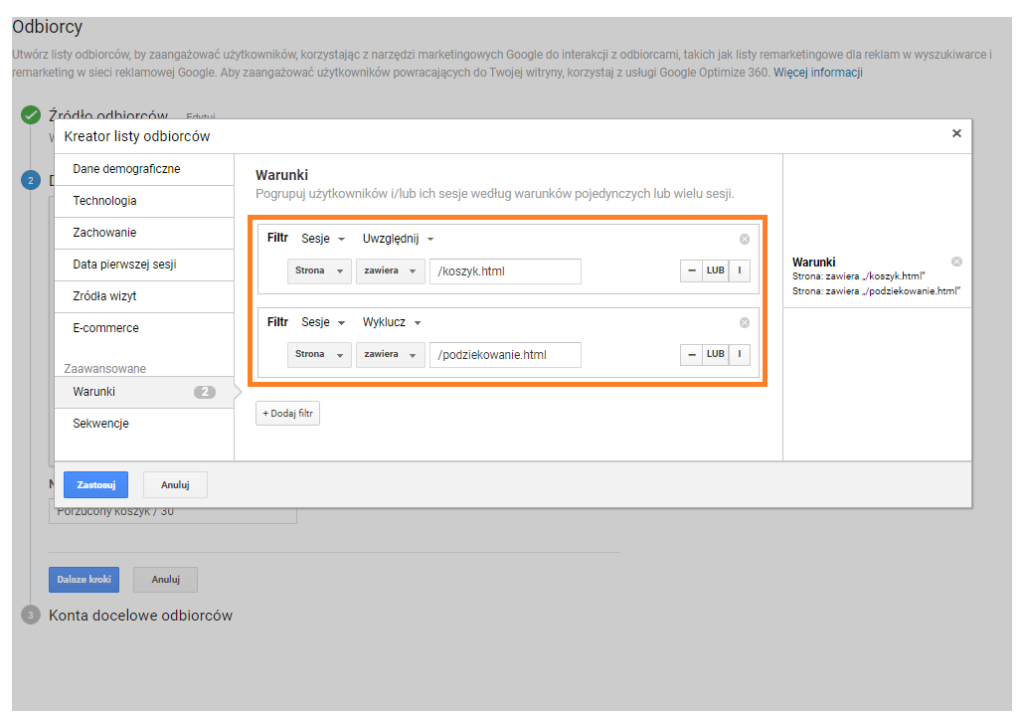
Podsumowując, warunki tej listy wyglądają następująco:
Warunek nr 1
Filtr: Sesje
Uwzględnij
Akcja zdarzenia: Strona
Warunek: zawiera
Wartość: /koszyk.html
Warunek nr 2
Filtr: Sesje
Wyklucz
Akcja zdarzenia: Strona
Warunek: zawiera
Wartość: /podziekowanie.html
Klikamy przycisk Zapisz i dokańczamy proces tworzenia listy. Pamiętajmy o dodaniu konta Google Ads jako miejsca docelowego listy, aby wykorzystać odbiorców w kampanii.
- Lista remarketingowa osób, które dokonały konwersji lub realizowały transakcję
Możemy tworzyć listy remarketingowe osób, które wykonały wcześniej zdefiniowany przez nas cel na stronie. Może to być kliknięcie w wybrany przycisk, przejście na konkretną stronę czy dokonanie zakupów, jeżeli mamy działający moduł e-commerce.
Przykładowo chcemy utworzyć listę remarketingową osób, które przesłały zapytanie przez formularz kontaktowy w trakcie jednej sesji. Dodatkowo mamy już stworzony cel w Analytics na tę okoliczność. Teraz wystarczy uwzględnić takie warunki przy tworzeniu listy:
Filtr: Sesje
Uwzględnij
Akcja zdarzenia: Formularz Kontaktowy (tutaj nazwa celu z Analytics)
Warunek: na sesję
Większy od: 0
W podobny sposób możemy wykluczyć osoby, które dokonały transakcji w sklepie w ramach sesji. Aby skorzystać z tego sposobu, musimy mieć poprawnie skonfigurowany moduł e-commerce w Analytics.
Filtr: Sesje
Uwzględnij
Akcja zdarzenia: Transakcje
Warunek: na sesję
Większy od: 0
Osoby realizujące zamówienie to także osoby, które widziały stronę z podziękowaniem za zakup. Możemy też wykorzystać ten warunek, aby dodać tych użytkowników do listy remarketingowej:
Filtr: Sesje
Uwzględnij
Akcja zdarzenia: Strona
Warunek: zawiera
Wartość: /podziekowanie.html (fragment adresu URL strony z podziękowaniem)
Nawet gdy mamy poprawnie skonfigurowane śledzenie e-commerce, warto mierzyć przejście na stronę podziękowania za zakupy. To furtka bezpieczeństwa na wypadek, gdy moduł e-commerce przestanie poprawnie pracować.
Listy remarketingowe – Podsumowanie
Tworzenie list remarketingowych w Analytics to świetny sposób na wyszczególnienie tych osób, do których chcemy kierować odrębny przekaz reklamowy. W Google Ads/AdWords możemy z nich korzystać na trzy sposoby. Pierwszy to zawężanie grona odbiorców, które zobaczy reklamę, a drugi to ich wykluczanie. Ostatnia metoda to obserwacja, która przydaje się do analizowania wyników naszych grup odbiorców względem pozostałych użytkowników Internetu.
Nie rezygnujmy z tych istotnych możliwości optymalizacji kampanii!







